2024年2月3日发(作者:)
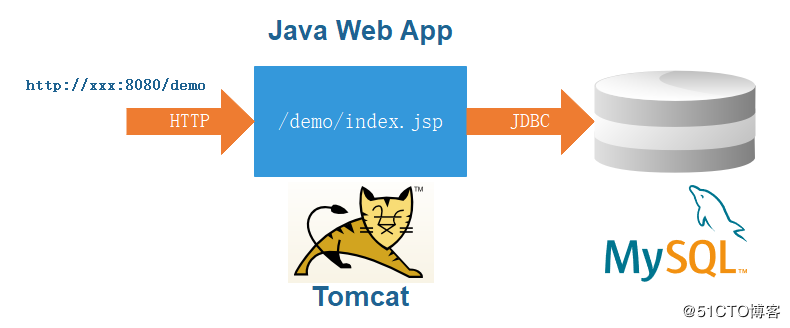
Photoshop 快速裁剪与调整图像尺寸的方法
Photoshop快速裁剪与调整图像尺寸的方法
Photoshop是一款功能强大的图像处理软件,能够提供各种各样的工具和功能来编辑和优化图像。在我们处理图像时,经常需要裁剪和调整图像尺寸,以满足特定的需求,本文将介绍几种快速的方法来完成这些任务。
裁剪图像
1. 打开待处理的图像文件。
2. 选择主菜单中的“裁剪工具”或使用快捷键C,即可激活裁剪工具。
3. 在图像中选择要裁剪的区域。可以点击并拖动鼠标来调整想要裁剪的区域的大小和位置。
4. 在工具选项栏中,可以调整裁剪选区的尺寸和比例。选择合适的尺寸后,点击“确定”按钮或按下回车键,即可完成裁剪操作。
调整图像尺寸
1. 打开待处理的图像文件。
2. 选择主菜单中的“图像”>“图像大小”,即可打开图像大小调整对话框。
3. 在对话框中,可以调整图像的尺寸和分辨率。可以选择像素、厘米、英寸等作为单位,并输入具体的数值来调整图像的尺寸。
4. 保持“约束比例”选中,以确保图像的宽高比例不被改变。此外,还可以选择是否重新采样图像,以及使用不同的插值算法来平滑调整图像的尺寸。
5. 调整完成后,点击“确定”按钮即可应用新的图像尺寸。
使用快捷键快速调整图像尺寸
1. 打开待处理的图像文件。
2. 使用快捷键Ctrl+Alt+I(Windows)或Cmd+Option+I(Mac)即可快速打开图像大小调整对话框。
3. 在对话框中,按照步骤3和步骤4的方法,调整图像的尺寸和分辨率。
4. 调整完成后,点击“确定”按钮即可应用新的图像尺寸。
使用批处理功能调整多个图像的尺寸
1. 打开需要调整尺寸的多个图像文件。
2. 选择主菜单中的“文件”>“脚本”>“图像处理器”。
3. 在图像处理器对话框中,选择输入文件夹,点击“选择文件夹”按钮,选择包含需要调整尺寸的图像文件所在的文件夹。可以选择是否包含子文件夹中的图像。
4. 在“处理”下拉菜单中,选择“图像大小”选项。在“调整大小”部分,输入调整后的目标尺寸,并选择适当的单位。
5. 选择目标文件夹,点击“选择文件夹”按钮,选择保存调整大小后的图像文件的目标文件夹。
6. 可以选择其他的处理选项,如调整图像的分辨率等。
7. 点击“运行”按钮,Photoshop将会自动处理选定文件夹中的图像,并按照设定的尺寸保存在目标文件夹中。
通过以上方法,你可以快速、灵活地裁剪和调整图像的尺寸,使其符合你的需求。Photoshop提供了更多的功能和工具,以供图像处理,如调整色彩、对比度等。通过熟练掌握这些技巧,你将能够更好地处理和优化图像,达到你想要的效果。

本文发布于:2024-02-03 12:23:19,感谢您对本站的认可!
本文链接:https://www.4u4v.net/it/170693419950343.html
版权声明:本站内容均来自互联网,仅供演示用,请勿用于商业和其他非法用途。如果侵犯了您的权益请与我们联系,我们将在24小时内删除。
| 留言与评论(共有 0 条评论) |